Excel转换成PDF格式的方法, 我们在工作中会将Excel数据交给领导,避免文件传输过程中的格式混乱;我们可以把Excel文件转换成PDF格式,这样就不会出现文件传输过程中格式混乱的问题。
那怎么把Excel表格转换成PDF格式呢?接下来,我们来看看用边肖把Excel转换成PDF格式的方法。
该方法如下:
方法1:
1.Excel2007及更高版本可以直接保存为PDF格式。打开要转换的Excel文件,调整格式,如图:
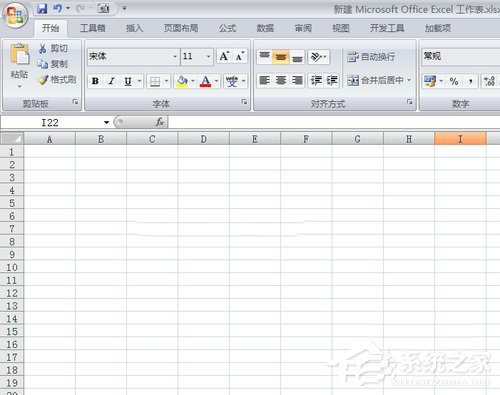
2.点击左上角的办公图标,如图:
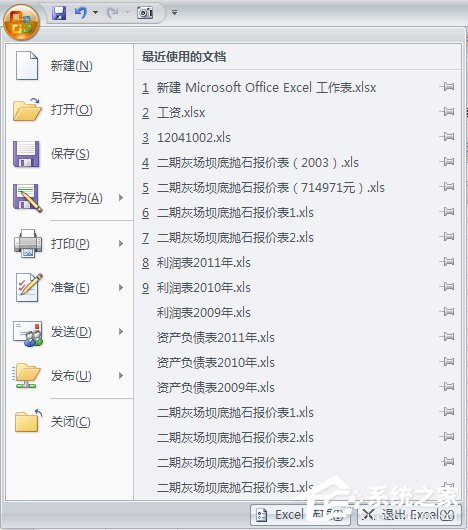
3.打开图标后,选择另存为,点击PDF或XPS,如图:
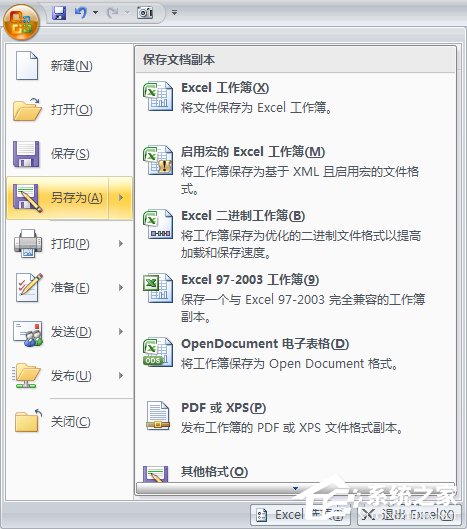
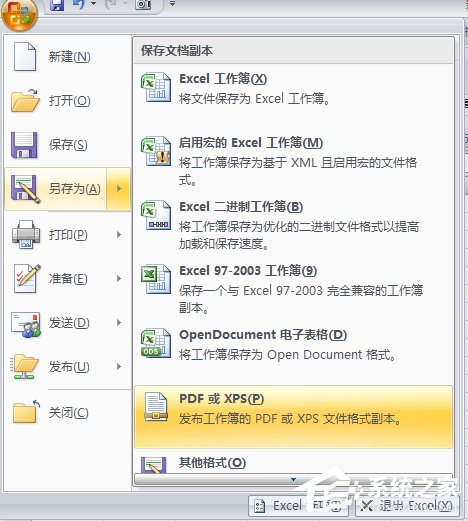
4.在弹出的对话框中,点击右下角的选项。在弹出的对话框中,选择我们需要的,如下图所示:
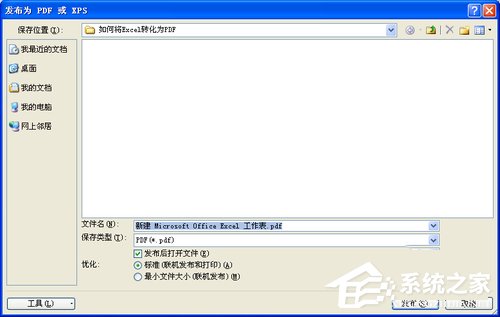

5.完成所有选择后,点按“发布”以输出PDF文件。打开完成的文件以查看效果:
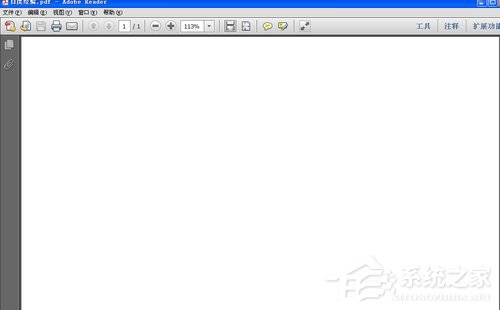
方法二:
1.Excel2003没有直接转换PDF格式的功能,我们可以用工具来做。现在,介绍一个比较好用的软件:dopdf。

2.下载dopdf软件,根据提示安装。
3.安装后,该软件将在打印机列表中生成一个虚拟pdf打印机。
4.打开我们的Excel文件,然后单击打印:
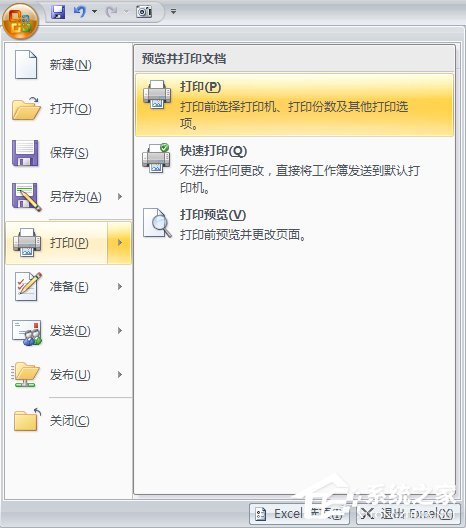
5.在弹出的打印对话框中选择dopdf打印机,点击确定:
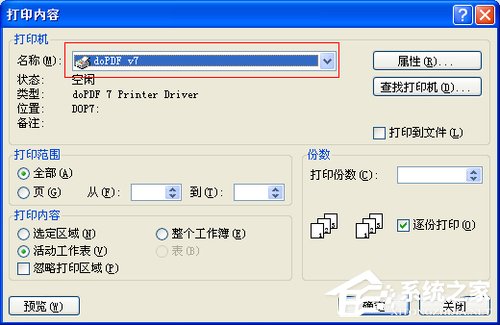
关于Excel转换成PDF格式的方法就这么多了。如果不知道如何将Excel文件转换成PDF格式,可以参考以上方法,可以选择任意一种方法尝试!
Excel转换成PDF格式的方法,以上就是本文为您收集整理的Excel转换成PDF格式的方法最新内容,希望能帮到您!更多相关内容欢迎关注。
